Vyberte si správný zdroj pro instalaci aplikace a maximalizujte její výhody
- Aktualizace a bezpečnostní kontroly aplikací Microsoft Store jsou spravovány společností Microsoft, přičemž vývojář softwaru zachovává tento aspekt pro aplikace pro stolní počítače.
- Chcete-li znát další rozdíly a rozhodnout se, čtěte dál!
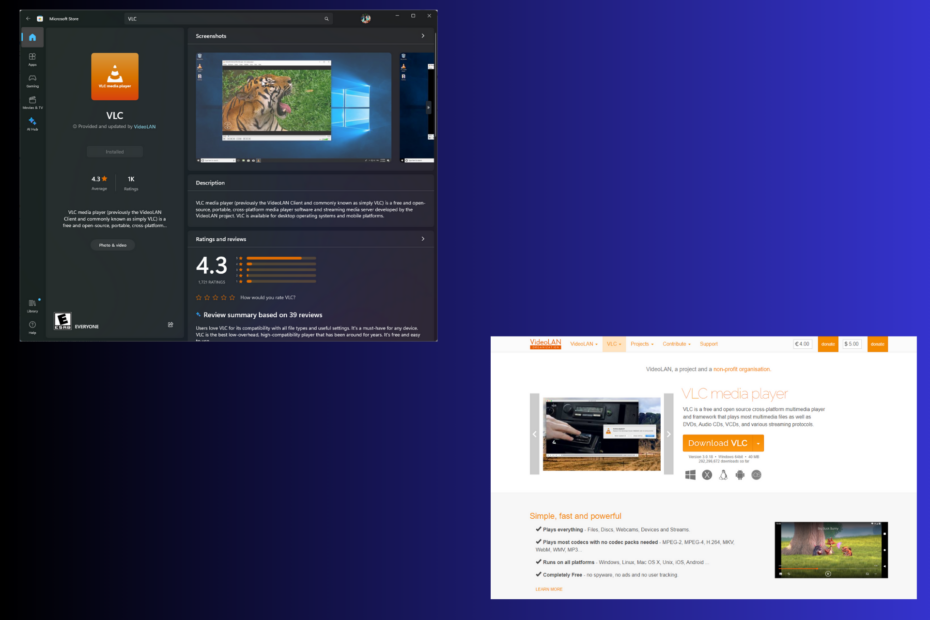
Dávno před vznikem Windows 8 byla tradičním způsobem stažení aplikace jejich oficiální web nebo webové stránky třetí strany, nazývané desktopová aplikace, ale s vydáním Microsoft Store všechno změněno.
Pokud stále nevíte, který z nich byste měli použít, může vám pomoci tento průvodce porovnáním aplikací Microsoft Store a aplikací pro stolní počítače!
Jsou všechny aplikace v Microsoft Storu bezpečné?
Ano, protože všechny aplikace v obchodě Microsoft Store procházejí několika testy, při nichž je aplikace kontrolována na přítomnost virů, podezřelých souborů a malwaru, než je zpřístupní uživatelům ke stažení.
Aplikace Microsoft Store vs aplikace pro stolní počítače: Porovnání
Instalace a zdroj
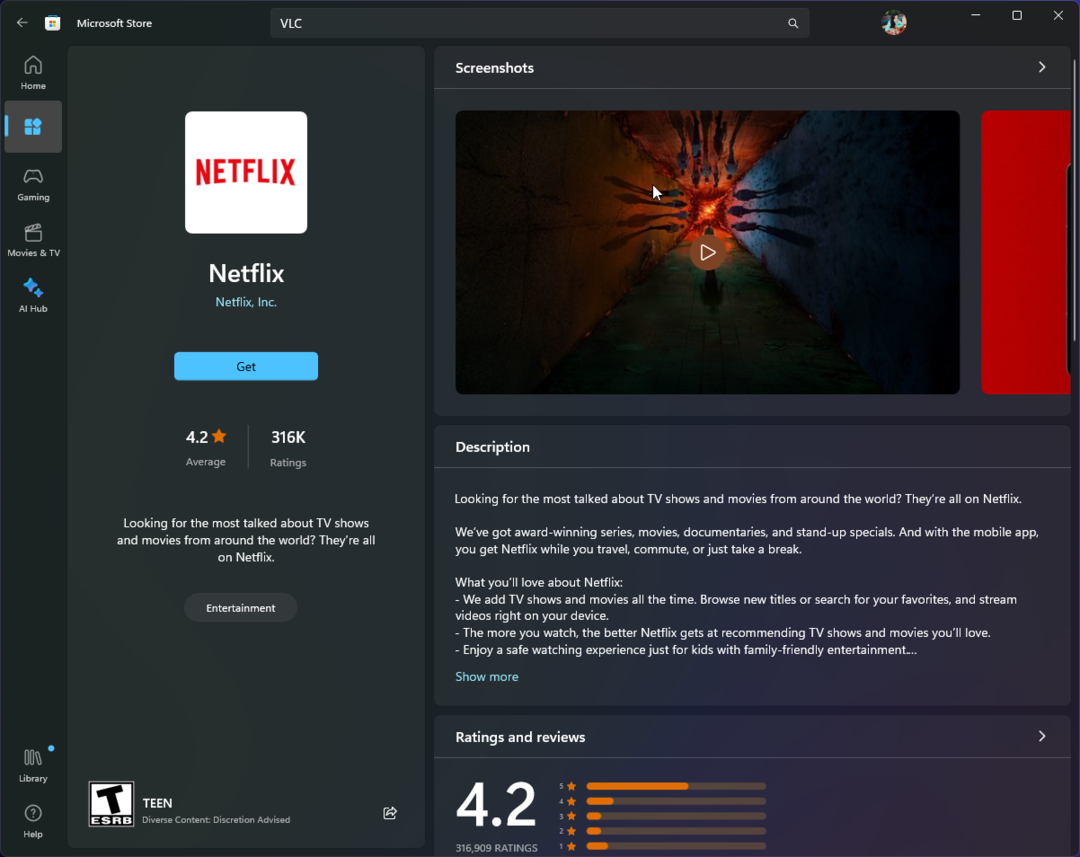
Aplikace Microsoft Store lze nainstalovat z Microsoft Store aplikace, která je k dispozici na všech počítačích se systémem Windows 8, 10 a 11. Uvedené aplikace můžete rychle zkontrolovat prostřednictvím aplikace pro stolní počítače nebo webového prohlížeče.
Na druhou stranu jsou aplikace pro stolní počítače k dispozici buď na oficiálních webových stránkách jejich vývojáře, na důvěryhodných úložištích, na webových stránkách třetích stran ke stažení, na discích CD nebo DVD.
Instalace aplikace Microsoft Store je hračka; vše, co musíte udělat, je najít aplikaci v obchodě a kliknout na Získat; o zbytek se postará platforma.
V případě aplikací pro stolní počítače si musíte do počítače stáhnout soubor .exe nebo .msi, spustit instalační soubor a nainstalovat jej pomocí pokynů na obrazovce průvodce instalací.
Všechny desktopové aplikace můžete odinstalovat pomocí Ovládacích panelů. Některé aplikace z obchodu Microsoft Store však lze odinstalovat pouze prostřednictvím aplikace Nastavení.
Pokud si nejste jisti, jakou vestavěnou aplikaci zvolit k odinstalaci aplikace z počítače se systémem Windows, přečtěte si naše podrobné informace Ovládací panel vs. Nastavení průvodce k dosažení závěru.
Rozhraní
Aplikace Microsoft Store používají moderní designový jazyk uživatelského rozhraní a poskytují čisté a vizuálně přitažlivé rozvržení. Ty jsou navrženy tak, aby fungovaly jak v přichyceném zobrazení, tak v režimu celé obrazovky, čímž podporují multitasking ve Windows.
Desktopové aplikace přicházejí v různých designech, stylech a rozvrženích, od konvenčního až po moderní uživatelské rozhraní, v závislosti na přístupu vývojáře. Díky možnosti maximalizovat, minimalizovat, měnit velikost a umístění okna aplikace nabízejí tyto aplikace větší flexibilitu.
- Jak odebrat účty používané jinými aplikacemi v systému Windows 11
- Tato nová funkce výrazně zlepšuje výkon OneDrive
- 64bitový Windows 12 ISO je teoreticky pryč. Zde je vše, co potřebujete vědět
- Dev Build 23550 přichází s obrovským nedokumentovaným vylepšením
Bezpečnostní
Aplikace v obchodě Microsoft Store procházejí přísným procesem kontroly, který kontroluje, zda splňují výkonové a bezpečnostní standardy platformy.
Tyto aplikace běží v kontrolovaném prostředí a mají omezený přístup k systémovým zdrojům a citlivým datům, čímž se snižuje pravděpodobný dopad škodlivé aplikace na váš počítač.
Pokud jde o desktopové aplikace, zabezpečení závisí na uvážení vývojáře; některé z nich upřednostňují zabezpečení, a proto své aplikace přísně testují; jiné však mají zavedeno méně bezpečnostních opatření.
Tyto aplikace mají přístup k celému systému a jeho prostředkům, což je výhodné pro jejich výkon; mohou však být stejně nebezpečné kvůli problémům s bezpečnostními riziky.
Aktualizace
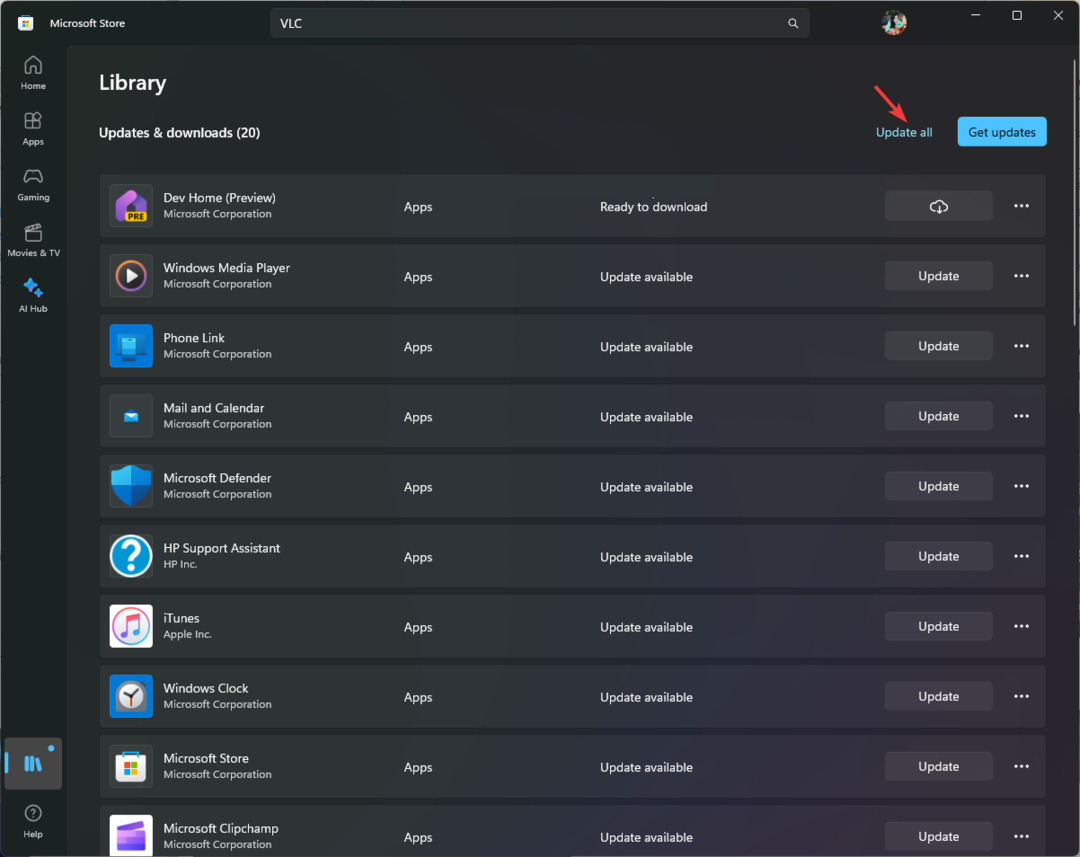
Aplikace v Microsoft Storu se aktualizují automaticky na pozadí, což zajišťuje, že jsou vždy k dispozici nejnovější bezpečnostní záplaty a funkce, což je zjednodušený přístup.
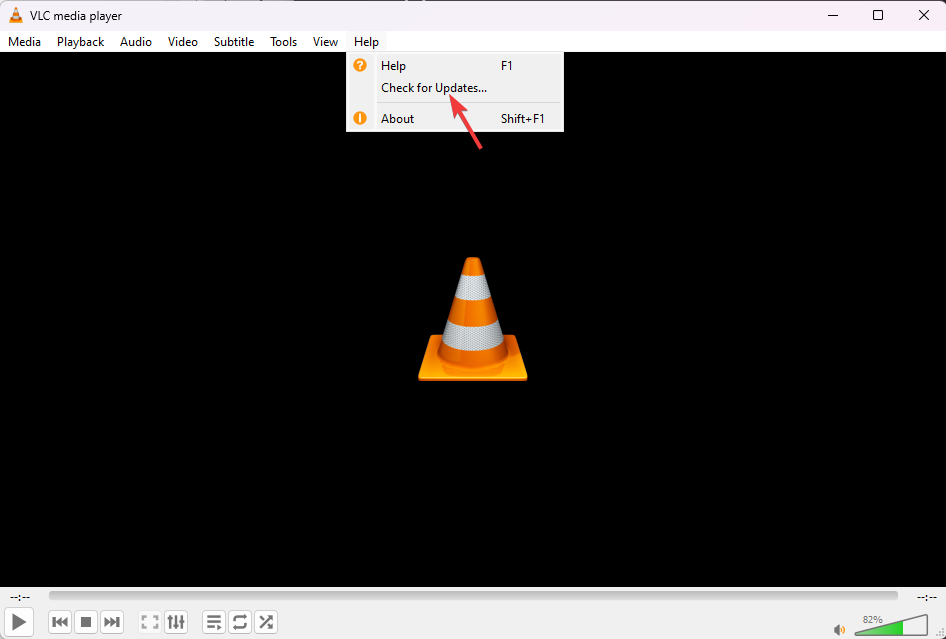
Aktualizace aplikací pro stolní počítače závisí na preferencích vývojáře, protože některé mají vestavěné funkce k aktualizaci, zatímco jiné je třeba aktualizovat ručně. Aktualizace také nejsou pravidelné a jsou často zpožděny kvůli plánu vydání vývojáře nebo povědomí uživatele.
Integrace a uniformita
Aplikace z obchodu jsou úzce integrovány do ekosystému Windows a jsou vyvinuty tak, aby poskytovaly intuitivní a konzistentní práci na počítačích, chytrých telefonech a tabletech.
Na druhou stranu aplikace pro stolní počítače nejsou tak těsně integrované jako aplikace Microsoft Store, protože úroveň integrace závisí na volbě vývojáře a účelu aplikace.
Aplikace z obchodu jsou jednotné v designu, uživatelském rozhraní a prostředí, protože dodržují pokyny společnosti Microsoft a zajišťují konzistentní vzhled a dojem.
Zatímco desktopové aplikace nemají jednotný design a uživatelské rozhraní, vývojáři mohou volně vytvářet jedinečné návrhy, což má za následek různé styly a rozvržení, ale chybí jim konzistentní vzhled.
Optimalizace zdrojů
Aplikace Microsoft Store jsou vyvinuty tak, aby spotřebovávaly méně zdrojů, protože dodržují pokyny a omezení společnosti Microsoft, čímž neomezují výkon systému a výdrž baterie.
Využití prostředků desktopové aplikace závisí na přístupu vývojáře; některé aplikace jsou optimalizovány, ale jiné využívají zdroje.
Ohledně paměti a využití procesoru, aplikace Microsoft Store jsou efektivnější a využívají pouze paměť potřebnou pro operace, což zajišťuje plynulejší práci s počítačem.
Využití paměti a procesoru pro desktopové aplikace však závisí na aplikacích, protože ne všechny jsou optimalizovány pro výkon.
Závěrem lze říci, že výběr mezi aplikacemi z obchodu Microsoft Store a aplikacemi pro stolní počítače se scvrkává na zamýšlený účel, znalosti uživatele a možnosti zařízení.
Aplikace z obchodu Microsoft Store mají moderní uživatelské rozhraní, jsou optimalizovány pro dotykové obrazovky, zobrazují se na živých dlaždicích a lze je krásně integrovat s funkcemi systému Windows a poskytují bezproblémový uživatelský zážitek.
Desktopové aplikace však nabízejí širokou škálu funkcí, vysoce přizpůsobitelná rozhraní, výkonné možnosti, a konvenční uživatelské prostředí díky neomezenému vývojovému prostředí a jsou vhodné pro komplexní úkoly.
Pokud jste vývojář a chcete vytvářet aplikace pro Windows Store, hledáte způsob, jak začít, přečtěte si tohoto podrobného průvodce, abyste se naučili proces.
Nyní, když víte o obou populárních metodách instalace aplikací, rádi bychom slyšeli váš názor! Sdělte nám, jakou platformu preferujete a proč v sekci komentářů níže!


